タイマー送信の設定をしたGmailは確認や取り消しはできる?
タイマー送信の設定をしたGmailは、後から確認や取り消しが可能です。こちらもPC版、iPhone版、Androidスマホ版のそれぞれご説明します。
タイマー送信の設定をしたGmailを確認または取り消しする方法【PC版】
[1]パソコンでGmailを開いて画面左側にある〝予定〟をクリックします。こちらでタイマー送信の設定をしたメールが確認できます。
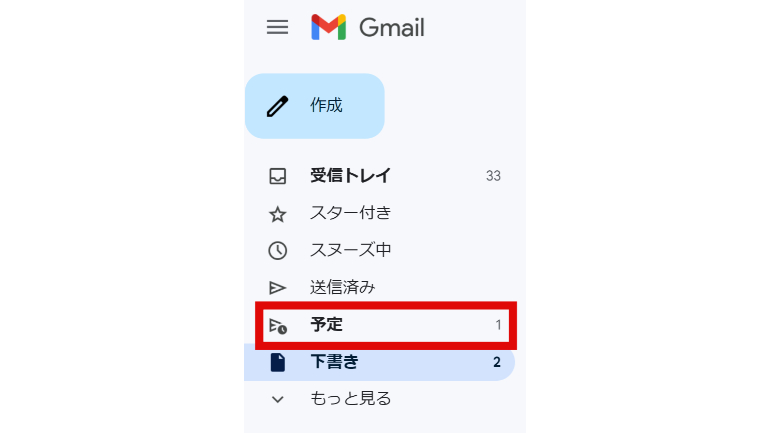
[2]タイマー送信の取り消しをしたいメールを選択後、〝送信をキャンセル〟で完了です。
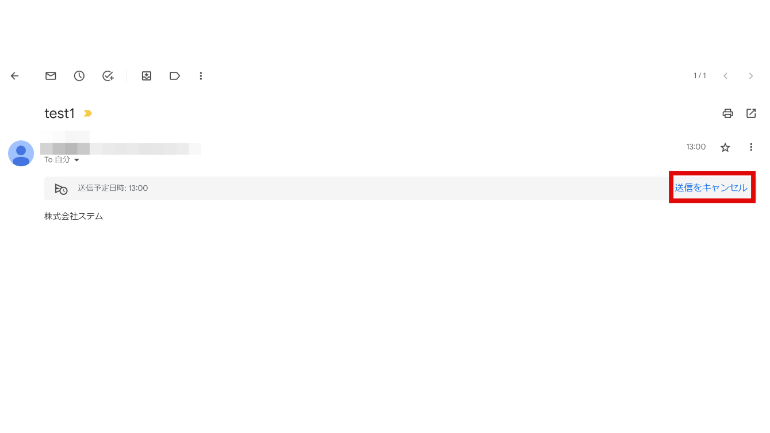
タイマー送信の設定をしたGmailを確認または取り消しする方法【iPhone版】
iPhone SE 第三世代 (iOS 16.3.1)でご説明します。
[1]Gmailアプリを開いてメニューアイコンをタップ。〝送信予定〟を選びます。
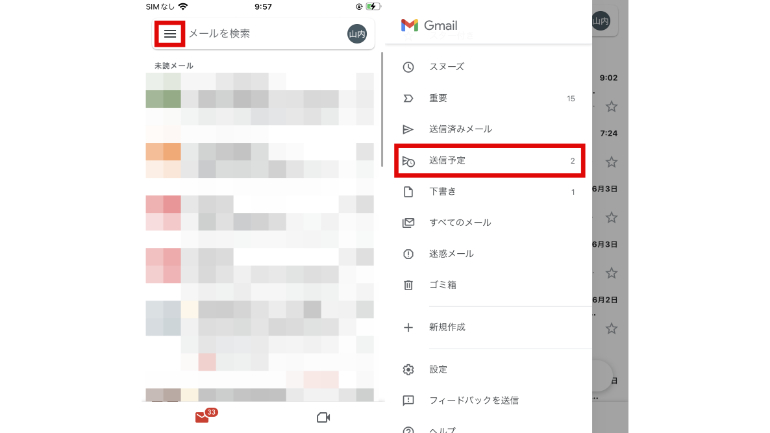
[2]変更したいメールを選択後、〝キャンセル〟をタップして完了です。
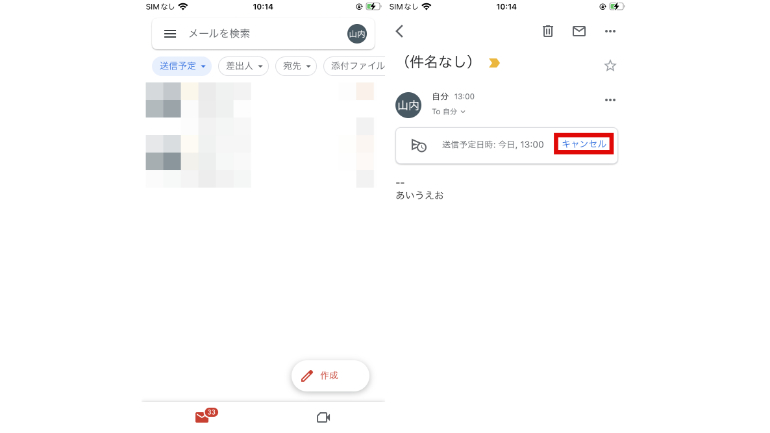
タイマー送信の設定をしたGmailを確認または取り消しする方法【Androidスマホ版】
Pixel 5のAndroidスマホを使用してご説明します。
[1]Gmailアプリを開いてメニューアイコンをタップ。〝送信予定〟を選びます。
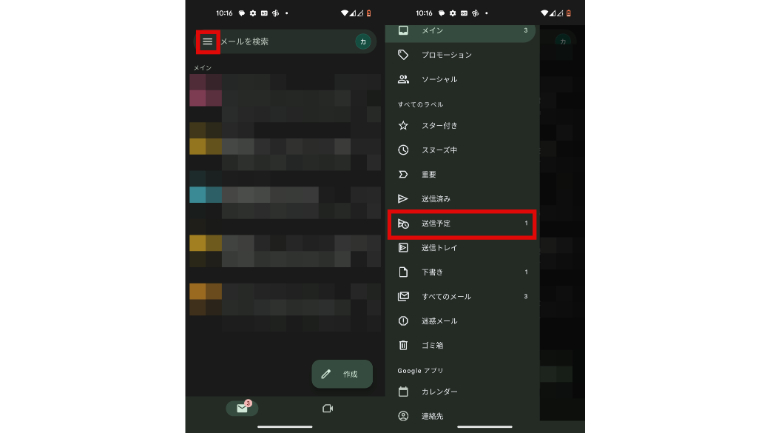
[2]タイマー送信のキャンセルをしたいメールを選択後、〝送信をキャンセル〟で完了です。
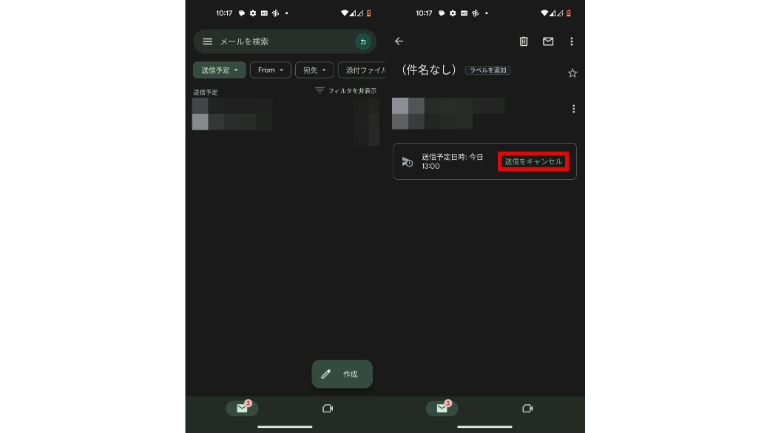
【参考】メールの送信日時を設定する
予約送信したGmailは相手にバレる?
タイマー送信の設定したGmailは、相手にどのように表示されるのでしょうか。
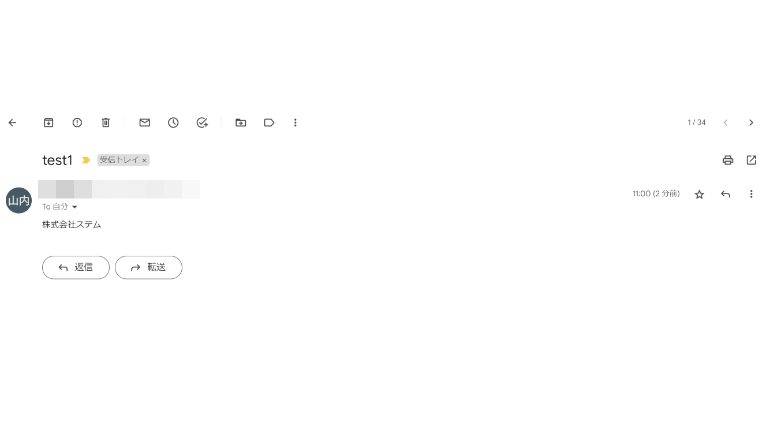
実際にタイマー送信の設定したメールを確認してみると、通常のメールと同じように表示されています。なので、予約送信したメールかどうかは、相手に知られることはないでしょう。
【参考】メールの送信日時を設定する
※データは2023年6月下旬時点での編集部調べ。
※情報は万全を期していますが、その内容の完全性・正確性を保証するものではありません。
※製品のご利用はあくまで自己責任にてお願いします。
文/山田ナナ















 DIME MAGAZINE
DIME MAGAZINE













